在日常办公中,Excel 里对比两列数据的异同是一项常见且重要的操作,掌握这个技巧能大大提高工作效率,节省时间。
想要准确对比 Excel 两列数据的异同,方法其实并不复杂。

第一步,我们可以使用“条件格式”功能,选中需要对比的两列数据,然后在“开始”选项卡中找到“条件格式”,点击“突出显示单元格规则”,选择“重复值”,在弹出的对话框中,选择“唯一”值,这样不同的数据就会被突出显示出来。
第二种方法是使用公式,在一个空白单元格中输入公式“=IF(A1=B1,"相同","不同")”,A1 和 B1 分别是两列数据中对应的单元格,然后向下拖动填充柄,就可以得到每一行数据的对比结果。
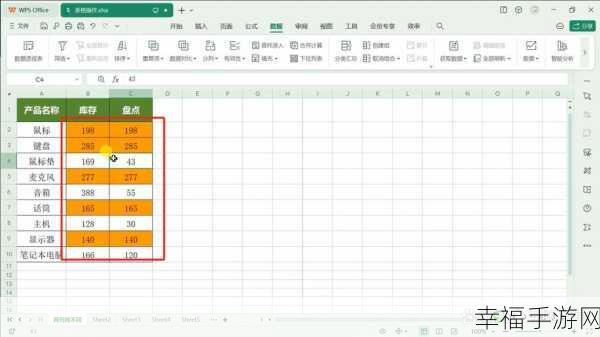
还有一种较为直观的方法是使用“数据透视表”,先将两列数据选中,然后点击“插入”选项卡中的“数据透视表”,将两列数据分别拖到“行”和“值”区域,通过观察数据的汇总情况,就能轻松判断出异同。
掌握以上几种方法,就能轻松应对 Excel 中两列数据异同对比的问题,让您的工作更加高效、便捷。
文章参考来源:日常办公经验总结







